Kā padarīt FaceTime zvanus jautrākus

Kopš iOS 15, FaceTime ir kļuvis daudz jautrāks. iOS 16 pievienoja dažas ļoti jaukas funkcijas. Lūk, kā padarīt videozvanus jautrākus.
Apple iOS 16 ieviesa jaunas funkcijas FaceTime videozvanu lietotnē, piemēram, vieglāku zvanu pārsūtīšanu starp iPhone, iPad un Mac, taču viena no smieklīgākajām funkcijām parādījās operētājsistēmā iOS 15 2021. gadā: iespēja lietotājiem aizmiglot fonus, pievienot filtrus, un vēl.. .
Lai gan līdzīgas opcijas var atrast citās video tērzēšanas lietotnēs, piemēram, Zoom vai Microsoft Teams, tās parasti tiek izmantotas profesionālajos iestatījumos. Jūs nemainīsiet savu galvu pret govs galvu, kad esat svarīgā tikšanās reizē ar savu vadītāju, taču varat to darīt, kad esat kopā ar draugiem vai ģimeni.
Lūk, kā iespējot šīs FaceTime funkcijas, lai padarītu videozvanus jautrākus.
FaceTime zvaniem ieslēdziet portreta režīmu
Portreta režīms programmā FaceTime ir līdzīgs fona aizmiglošanai, izsaucot tālummaiņu. Jūs saglabājat perfektu asumu, bet viss aiz jums ir izplūdis. Lūk, kā to aktivizēt.
- Sāciet FaceTime zvanu.
- Pieskarieties laukam, kurā tiek rādīts video. Tas paplašināsies un centrēsies.
- Pieskarieties portreta ikonai ekrāna augšējā kreisajā stūrī, un tiks aktivizēts portreta režīms. Jums nekavējoties vajadzētu redzēt fona izplūdumu.
- Pieskarieties vietai ap video logu, lai minimizētu video un pievienotos zvanam.
Veiciet tās pašas darbības, lai atspējotu portreta režīmu.
Pievienojiet saviem FaceTime zvaniem filtrus, tekstus un daudz ko citu
FaceTime zvanu laikā varat lietot ne tikai portreta režīmu, bet arī citus filtrus un funkcijas. Lūk, kā.
- Sāciet FaceTime zvanu.
- Pieskarieties laukam, kurā tiek rādīts video. Tas paplašināsies un centrēsies.
- Pieskarieties zvaigznītes ikonai ekrāna apakšējā kreisajā stūrī, un ekrāna apakšā parādīsies jauna izvēlne.
- Šajā jaunajā izvēlnē redzēsit opcijas, kā FaceTime zvanam pievienot Memoji, filtrus, tekstus un daudz ko citu. Noklikšķiniet uz katras opcijas, lai tās izpētītu un izveidotu savu videoklipu tā, kā vēlaties.
- Pieskarieties video apgabalam, lai izietu no izvēlnes. Jūsu filtri un efekti tiks lietoti.
Lai noņemtu filtrus un efektus, veiciet pirmās trīs darbības. Noklikšķinot uz zvaigznītes ikonas, filtri un efekti tiks atspējoti.

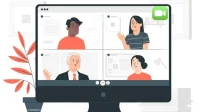

Atbildēt